
Cómo transferir fotos del iPhone al ordenador portátil: 8 maneras fáciles

A muchos les encanta capturar momentos con sus iPhones, sobre todo con la impresionante calidad de cámara de los nuevos iPhone 16 y 17. Sin embargo, con el tiempo, esas fotos espectaculares pueden empezar a llenar rápidamente el almacenamiento. Cuando esto sucede, transferir las fotos a un ordenador es una buena forma de liberar espacio en el iPhone y, al mismo tiempo, mantener tus recuerdos a salvo.
¿Cómo puedes transferir fotos de tu iPhone a tu ordenador portátil de forma eficiente?
En esta guía, te mostraremos 8 maneras sencillas y efectivas de hacerlo. Tanto si usas un portátil Windows como un Mac , encontrarás una solución fácil que se adapte a ti.

Dado que cada persona usa un sistema operativo diferente en su portátil, he seleccionado tres métodos que funcionan a la perfección tanto en Mac como Windows . De esta forma, no perderás tiempo buscando soluciones distintas para tu dispositivo. Ya sea que elijas Coolmuster iOS Assistant, iCloud o Google Drive, tendrás formas flexibles y prácticas de transferir fotos desde tu iPhone a cualquier portátil Windows o Mac que uses.
Si buscas la forma más sencilla de importar fotos de tu iPhone a tu ordenador portátil, Coolmuster iOS Assistant es una excelente opción. Esta herramienta profesional de transferencia de iPhone a ordenador portátil te permite mover fotos , música, contactos y notas de voz entre tu iPhone y tu ordenador con facilidad. Tanto si se trata de fotos recién tomadas como de las almacenadas en el carrete y la biblioteca de fotos, iOS Assistant hace que el proceso sea rápido y sencillo.
Además de sus potentes funciones de transferencia, iOS Assistant funciona sin problemas con todas las versiones Windows y Mac , así como con todas las versiones iOS y modelos de iPhone, incluidos los más recientes iOS 26/18 y iPhone 17/17 Pro/17 Pro Max/17 Air.
Sigue la sencilla guía que aparece a continuación para aprender a transferir fotos de tu iPhone a tu ordenador portátil utilizando esta fiable herramienta.
Paso 1: Inicie el software en su computadora portátil
Primero, descarga e instala la versión correcta del software en tu ordenador portátil. Una vez instalado, ábrelo y conecta tu iPhone mediante un cable USB. El programa reconocerá y detectará automáticamente tu dispositivo.

Paso 2: Localiza las fotos que quieras
Una vez que tu iPhone se haya detectado correctamente, todos tus datos aparecerán en la pantalla, como se muestra en el ejemplo a continuación. Para transferir fotos, simplemente pulsa "Fotos" en la barra lateral izquierda para explorar tus imágenes.

Paso 3: Transferir las fotos del iPhone al ordenador portátil
Selecciona las fotos que quieras transferir y pulsa el botón "Exportar". El software comenzará a transferir las fotos seleccionadas de tu iPhone a tu ordenador portátil en cuestión de segundos.

Video tutorial:
Consulta este video tutorial para ver más detalles sobre cómo transferir fotos del iPhone al ordenador portátil.
Independientemente del portátil que uses, usar iCloud para transferir fotos del iPhone al portátil es una buena opción. Subirá automáticamente tus fotos a tu almacenamiento en la nube y, por lo tanto, podrás acceder a ellas desde cualquier dispositivo, como un portátil. (¿ El almacenamiento de iCloud es insuficiente ?)
Aquí tienes la guía para transferir fotos del iPhone al ordenador portátil usando iCloud.
Paso 1: Activa Fotos de iCloud en tu iPhone
Ve a "Ajustes" > "Fotos y cámara" y activa la "Fototeca de iCloud".

Paso 2: Abre iCloud en tu ordenador portátil
Si eres usuario Mac , puedes abrirlo directamente. Si eres usuario Windows , primero descarga iCloud para Windows . Después de instalarlo, ábrelo en tu ordenador portátil.
Paso 3: Inicia sesión en iCloud y sincroniza tus fotos.
En tu portátil, inicia sesión en iCloud con el mismo ID de Apple. Ve a "Fotos" y selecciona "Descargar fotos y vídeos nuevos a mi PC". Luego, haz clic en "Listo" > "Aplicar". Tus fotos se subirán a iCloud mediante Wi-Fi.

Paso 4: Descarga tus fotos de iCloud al ordenador portátil
Para usuarios Windows , abran el Explorador de Windows , hagan clic en "Este equipo" > "Fotos de iCloud" > "Descargar". Para usuarios Mac , sus fotos se encuentran en la aplicación Fotos.

Google ofrece 15 GB de almacenamiento gratuito en la nube, lo que facilita la transferencia inalámbrica de fotos desde tu iPhone a tu ordenador portátil. Aquí te explicamos cómo transferir tus fotos con Google Drive:
Paso 1: Descarga e instala Google Drive desde la App Store en tu iPhone. Abre la aplicación, pulsa el icono "+" en la parte inferior, elige "Subir" y luego selecciona "Fotos y vídeos". Elige las fotos que quieras transferir y súbelas a tu Drive. ( ¿Cómo hacer una copia de seguridad del iPhone en Google Drive ?)

Paso 2: A continuación, instala Google Drive en tu ordenador. Una vez configurado, aparecerá automáticamente una carpeta de Google Drive en tu PC. Abre esta carpeta y encontrarás todas las fotos que subiste desde tu iPhone, listas para ver o descargar.
Aquí tienes otra forma sencilla de transferir fotos de tu iPhone a tu ordenador portátil Windows o Mac : enviándotelas por correo electrónico. Este método funciona mejor si solo necesitas transferir unas pocas fotos, ya que puede ser bastante lento con lotes más grandes.
Paso 1: Abre la aplicación Fotos en tu iPhone y ve a tu Carrete o a cualquier álbum donde tengas almacenadas tus fotos.
Paso 2: Toca "Seleccionar" y luego elige hasta cinco fotos que quieras enviar.
Paso 3: Toca el icono "Compartir" (el cuadrado con una flecha) en la parte inferior izquierda de la pantalla.
Paso 4: Elija "Correo" de las opciones para compartir.
Paso 5: Introduce tu dirección de correo electrónico, escribe un asunto breve si quieres y pulsa "Enviar".
Paso 6: En su PC, abra su correo electrónico, descargue las imágenes adjuntas y guárdelas en una carpeta.
Dado que solo se pueden enviar unas pocas fotos a la vez, este método puede resultar lento si necesitas transferir una gran colección.
Algunos quizás solo quieran saber cómo transferir fotos de un iPhone a una Mac . ¿Cómo importar fotos de un iPhone a una Mac ? Aquí les presentamos dos métodos que les pueden ayudar.
La aplicación Fotos para Mac es un software nativo Mac que permite transferir fotos del iPhone al ordenador Mac . También permite gestionar y compartir imágenes. Para usarla, es necesario tener instalada la versión 12.5.1 o superior de iTunes.
Ahora, siga las instrucciones a continuación para transferir fotos de su iPhone a su computadora portátil con la aplicación Fotos.
Paso 1: Conecta tu iPhone al ordenador portátil con un cable USB.
Paso 2: Normalmente, la aplicación Fotos se abrirá automáticamente. Si no lo hace, ábrela.
Paso 3: Haga clic en el botón "Importar" en la parte superior de la interfaz.

Paso 4: Elige las fotos que deseas transferir y haz clic en el botón "Importar" para importarlas desde tu iPhone al ordenador portátil.
¿Ya sabes cómo descargar fotos del iPhone al portátil? Es pan comido.
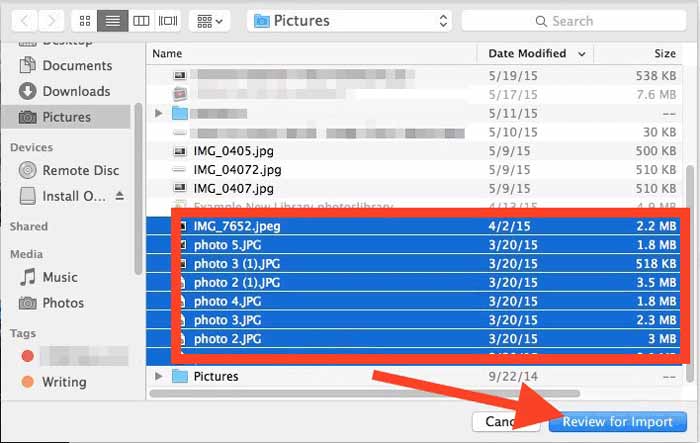
Si quieres transferir fotos de tu iPhone a tu ordenador portátil de forma inalámbrica, puedes usar AirDrop . Aunque no es tan rápido como una conexión por cable, es mucho más fácil y cómodo si solo tienes unas pocas fotos. También puedes usarlo para descargar fotos de tu ordenador portátil a tu iPhone.
Si te interesa, sigue el procedimiento que se describe a continuación para transferir fotos de tu iPhone a tu ordenador portátil.
Paso 1: Activa el Wi-Fi y AirDrop tanto en tu iPhone como en tu ordenador portátil. Para ello, abre el Finder y pulsa el botón "AirDrop". En la parte inferior de la pantalla, pulsa la opción "Permitir que me detecten todos o solo mis contactos".
Paso 2: Abre la aplicación Fotos en tu iPhone y elige las imágenes que deseas transferir.
Paso 3: Después de la selección, toca el icono "Compartir" y, en la lista de AirDrop, elige el portátil al que quieres subir las fotos.

Paso 4: En su computadora portátil, haga clic en el botón "Aceptar" en la ventana emergente.
Tus fotos ya se han transferido de tu iPhone a tu Mac . No hay límite en la cantidad de fotos que puedes transferir. Cuantas más fotos quieras transferir, más tiempo tardará.

Es más probable que los usuarios de iPhone tengan un portátil Mac , pero puede que algunos también usen uno Windows . En ese caso, con Fotos Windows o el Explorador Windows , pueden transferir fácilmente sus fotos del iPhone a su portátil Windows .
Al igual que la aplicación Fotos en Mac , Windows también tiene una aplicación Fotos. En Windows 7/8/10, la aplicación Fotos solo permite transferir las fotos del carrete de la cámara del iPhone al ordenador. Si actualmente usas un ordenador portátil Windows , puedes seguir la guía a continuación para pasar las fotos de tu iPhone al ordenador.
Paso 1: Conecta tu iPhone a tu ordenador portátil con un cable USB.
Paso 2: Abra la aplicación Fotos desde el menú "Inicio" de su ordenador portátil. A continuación, haga clic en "Importar" en la esquina superior derecha.

Paso 3: De forma predeterminada, todas las fotos estarán seleccionadas, y deberá desmarcar las fotos que no desee transferir.
Paso 4: Tras la selección, haga clic en el botón "Continuar" para transferir estas fotos de su iPhone al ordenador portátil. ( ¿Las fotos del iPhone no aparecen en el PC ?)
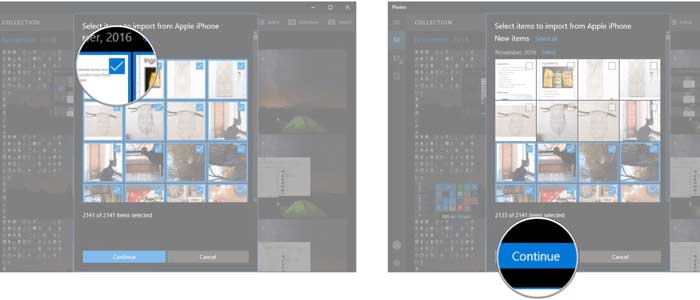
Si quieres transferir varios álbumes de diferentes fuentes desde tu iPhone a tu ordenador portátil, puedes usar este método. Aquí tienes la guía de uso.
Paso 1: Conecta tu iPhone al ordenador portátil.
Paso 2: Abre el Explorador Windows en tu portátil y busca tu dispositivo en el almacenamiento extraíble. Haz clic en el icono para abrir tu iPhone.
Paso 3: Vaya al icono de Almacenamiento interno y haga clic para abrir la carpeta "DCIM" donde se encuentran sus fotos.
Paso 4: Elige las fotos que quieras transferir. Cópialas y pégalas en la carpeta designada de tu ordenador portátil.

Transferir fotos de tu iPhone a una computadora portátil puede parecer complicado al principio, pero con las herramientas adecuadas, en realidad es bastante sencillo. En esta guía, te presentamos 8 maneras efectivas de transferir tus fotos sin esfuerzo.
Tanto si prefieres usar opciones integradas como Fotos Windows como servicios en la nube como iCloud y Google Drive, cada método tiene sus ventajas y se adapta a distintas necesidades. Sin embargo, si buscas la solución más fiable y flexible, Coolmuster iOS Assistant destaca. Te permite transferir fotos individuales de forma selectiva o mover toda tu colección entre tu iPhone, iPad y ordenador portátil con facilidad.
Y recuerda hacer copias de seguridad de tus recuerdos más preciados en tu ordenador o disco duro externo con regularidad. Así liberarás espacio en el almacenamiento de tu iPhone y garantizarás que tus recuerdos permanezcan a salvo pase lo que pase.
Artículos relacionados:
¿Cómo transferir fotos de Android a un ordenador portátil? [Soluciones completas]
Restaurar fotos desde iPhone sin copia de seguridad de iCloud





